以下の変換手順

ezyZip Proで広告をブロック!
シームレスな圧縮、変換、簡単な解凍など、お気に入りの機能をすべて広告の邪魔なしでお楽しみいただけます。より速く、ストレスのない体験のために今すぐアップグレードしましょう!
登録する!フォルダをpax.gzファイルに変換する方法は?
以下は、ezyZipを使用してオンラインでフォルダを変換するためのステップバイステップの手順です。
- "変換するフォルダを選択"をクリックしてフォルダ選択を開きます。
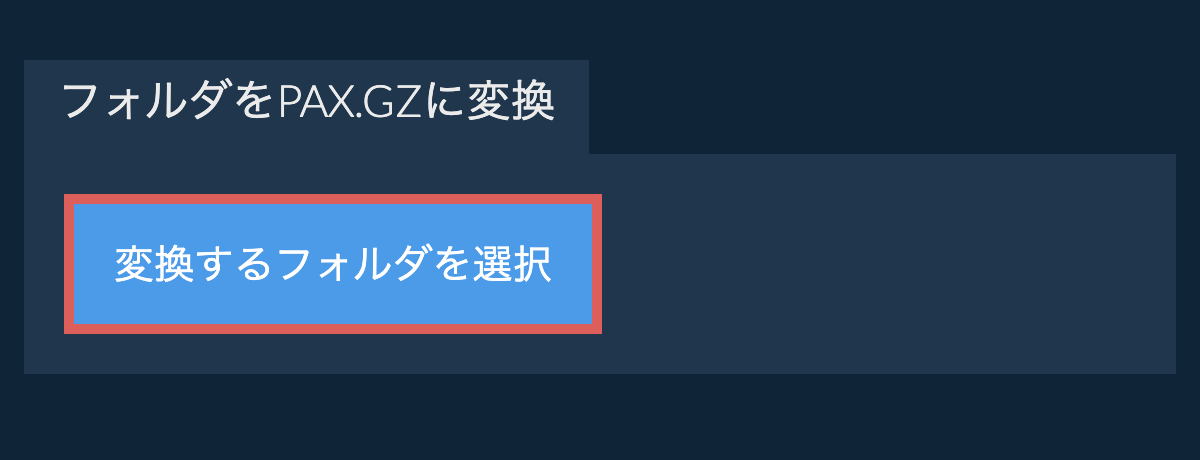
- (オプション)「PAX.GZファイルを作成」の横にある下矢印をクリックして、希望の圧縮レベルを設定します。これは圧縮をサポートするアーカイブ形式でのみ機能します。
- 「PAX.GZファイルを作成」をクリックします。フォルダの内容からPAX.GZアーカイブの作成を開始します。
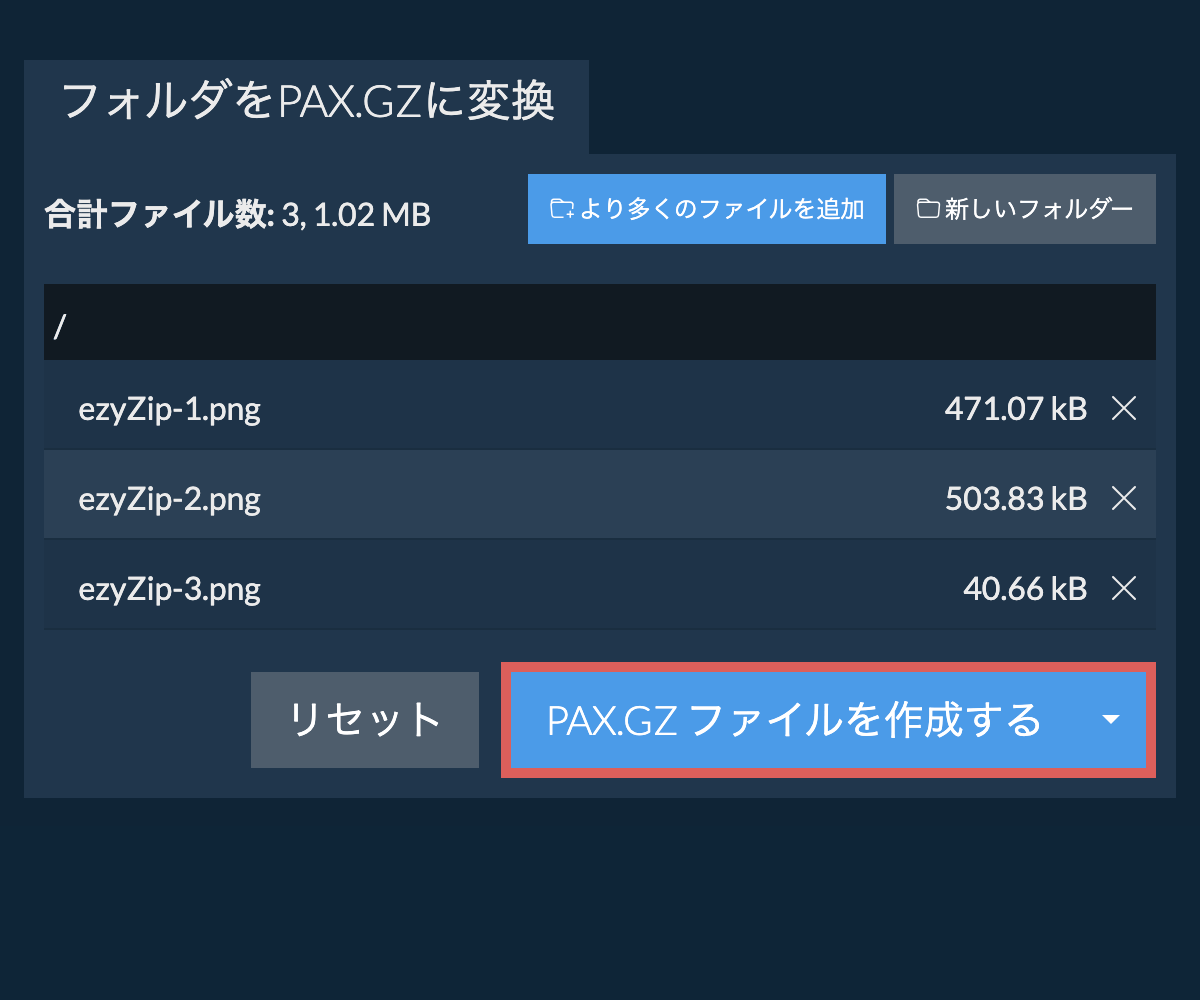
すべてのファイルが処理されると、「pax.gzファイルを保存」ボタンが表示されます。 - 「PAX.GZファイルを保存」をクリックして、フォルダアーカイブを選択した保存先フォルダに保存します。
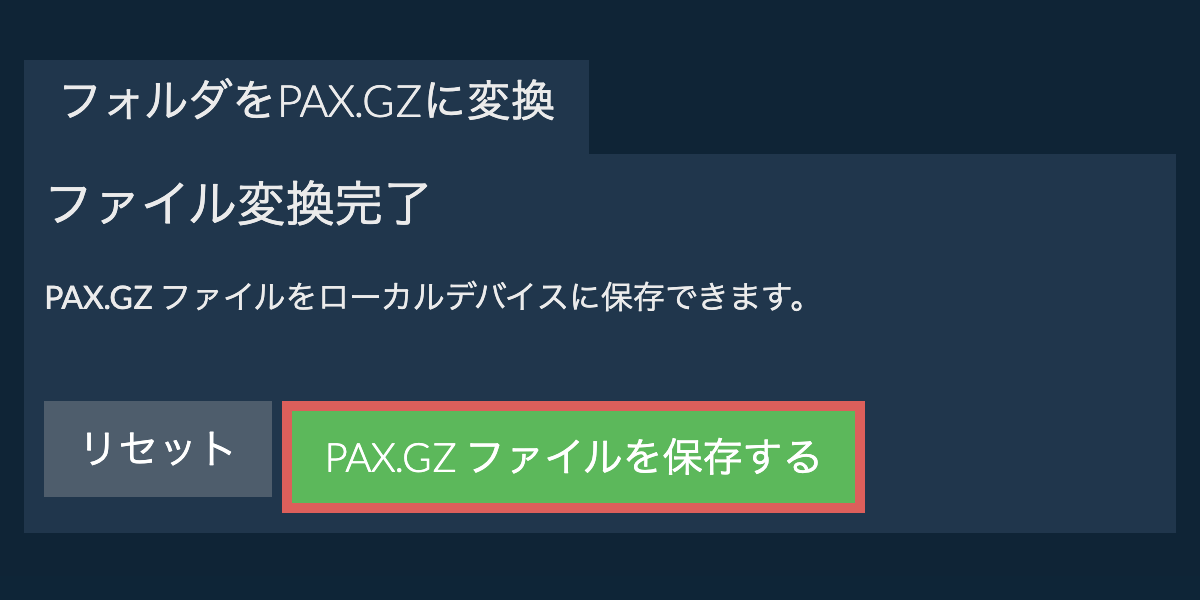
どのようなオペレーティングシステムとブラウザをサポートしていますか?
ezyZipは、現代のブラウザを実行できる任意のOSをサポートしています。私たちは、Windows、MacOS、Linux(例えば、Ubuntu、ミント、Debian)、アンドロイド、クロームOS(Chromebook)、アンドロイド、iOS(iPhone、iPad、iPod Touch)で動作するようにテストしました。
人気のあるブラウザの最新バージョンまたはそのバリエーションを使用していることを確認します。(例えば、クローム、ファイアフォックス、サファリ、エッジ)。
ご意見がご相談の場合は、フィードバックフォームからご連絡ください。
人気のあるブラウザの最新バージョンまたはそのバリエーションを使用していることを確認します。(例えば、クローム、ファイアフォックス、サファリ、エッジ)。
ご意見がご相談の場合は、フィードバックフォームからご連絡ください。
pax.gzファイルとは何ですか?
PAX.GZファイルは、PAXアーカイブ形式とGZIP圧縮を組み合わせたものです。ファイルは最初にPAXを使用してアーカイブされ、すべての拡張属性とメタデータが保持され、次にGZIPで圧縮されて、アーカイブサイズが削減されます。この組み合わせにより、PAXの広範な互換性と機能が、広くサポートされているGZIP圧縮とともに提供されます。
この形式は、複雑なファイル属性を維持し、プラットフォーム間の使用をサポートする必要がある、ポータブルで圧縮されたアーカイブを作成するのに特に役立ちます。GZIP圧縮により、PAXの優れたメタデータと文字エンコーディング処理を維持しながら、アーカイブを保存および転送に効率的にします。ezyZipでPAX.GZアーカイブを作成する場合、日付情報は含まれず、空のディレクトリは結果のアーカイブファイルに追加されません。
ezyZipとは?
ezyZipは、オンラインのファイル管理ツールのコレクションであり、この無料のpax.gzファイル作成ユーティリティも含まれています。他のオンラインファイル圧縮ツールとは異なり、ezyZipはブラウザ内でローカルに動作し、プライバシーが保護されます。ファイルをサーバーにアップロードすることなく、迅速かつ安全にpax.gzアーカイブを作成できます。
